วิธีการตั้งค่าการประชุมที่เกิดขึ้นซ้ำใน Teams

คุณต้องการกำหนดการประชุมที่เกิดขึ้นซ้ำใน MS Teams กับสมาชิกในทีมเดียวกันหรือไม่? เรียนรู้วิธีการตั้งค่าการประชุมที่เกิดขึ้นซ้ำใน Teams.
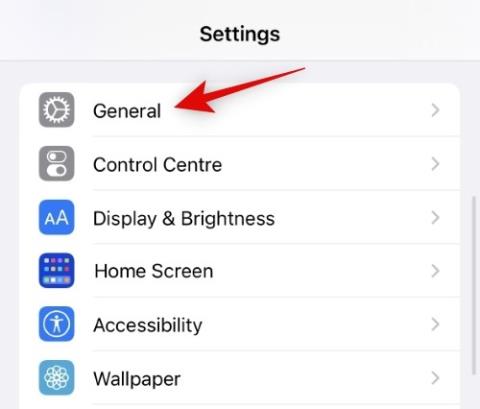
ตอนนี้ Apple ได้เปลี่ยนวิธีการอัปเดต iPhone และ iPad เล็กน้อยโดยแยกความแตกต่างระหว่างการอัปเดตด้านความปลอดภัยและฟีเจอร์ด้วยการเปิดตัว iOS 16 และ iPadOS 16.1 ตามลำดับ การอัปเดตการตอบสนองด้านความปลอดภัยแบบเลือกสรรที่ดูเหมือนจะไม่อยู่ในหนังสือของ Microsoft จะช่วยให้ Apple รับประกันความปลอดภัยและความเสถียรสูงสุดของอุปกรณ์โดยไม่ต้องรอสองสามสัปดาห์ในการเปิดตัวฟีเจอร์ที่กำลังจะมาถึง อย่างไรก็ตาม เช่นเดียวกับการอัปเดตระบบปฏิบัติการทุกครั้งไปยังอุปกรณ์ใดๆ คุณสามารถเผชิญกับข้อบกพร่องและปัญหาที่อาจขัดขวางขั้นตอนการทำงานของคุณได้ โชคดีที่ Apple อนุญาตให้คุณถอนการติดตั้งการอัปเดตความปลอดภัยได้ เช่นเดียวกับ Windows ที่เรียกว่า 'Rapid Security Responses' หากจำเป็น มาดูกันว่าคุณสามารถลบได้อย่างไรและเพราะเหตุใดคุณควรถอนการติดตั้งหรือไม่
วิธีถอนการติดตั้งการอัปเดตความปลอดภัยบน iPhone (การตอบสนองความปลอดภัยอย่างรวดเร็ว)
ก่อนที่คุณจะสามารถถอนการติดตั้ง Rapid Security Responses จาก iPhone ได้ คุณจะต้องปฏิบัติตามข้อกำหนดบางประการก่อน ใช้ส่วนด้านล่างเพื่อทำความคุ้นเคยกับสิ่งเหล่านี้
ความต้องการ
ขณะที่เขียนโพสต์นี้ iOS 16.2 ยังอยู่ในช่วงเบต้า คุณสามารถลงทะเบียนในโปรแกรมเบต้าของ Apple เพื่อใช้คุณสมบัตินี้ได้ทันทีหากต้องการ อย่างไรก็ตาม สมมติว่าคุณวางแผนที่จะใช้เบต้ากับไดรเวอร์รายวันของคุณ ในกรณีดังกล่าว เราไม่แนะนำให้ทำเช่นนั้น เนื่องจากเวอร์ชันเบต้าของ iOS มักจะมีข้อบกพร่องที่อาจทำให้ไดรเวอร์รายวันของคุณไม่เสถียร เราขอแนะนำให้รอสองสามสัปดาห์เพื่อเผยแพร่ iOS 16.2 สู่สาธารณะในกรณีเช่นนี้
คำแนะนำทีละขั้นตอน
ต่อไปนี้คือวิธีที่คุณสามารถถอนการติดตั้ง Rapid Security Responses จาก iPhone ของคุณได้
เปิดแอปการตั้งค่าแล้วแตะ ทั่วไป
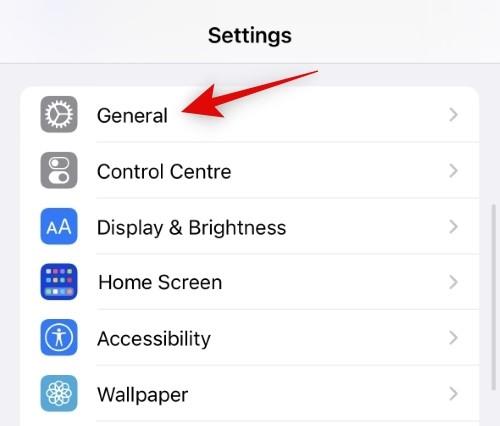
ตอนนี้แตะและเลือก เกี่ยวกับ
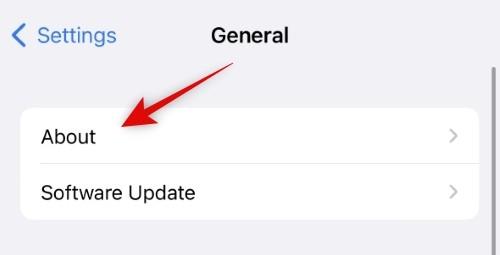
แตะและเลือก เวอร์ชันiOSใต้ ชื่อ
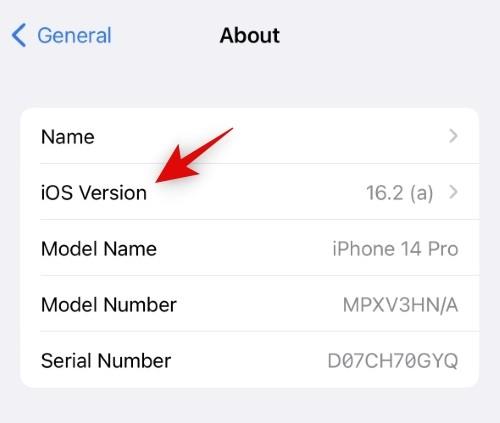
ตอนนี้คุณจะมีรายการอัปเดตความปลอดภัยที่ติดตั้งไว้ภายใต้Rapid Security Response ค้นหาการอัปเดตที่เกี่ยวข้องที่คุณต้องการถอนการติดตั้งแล้วแตะ Remove Security Response
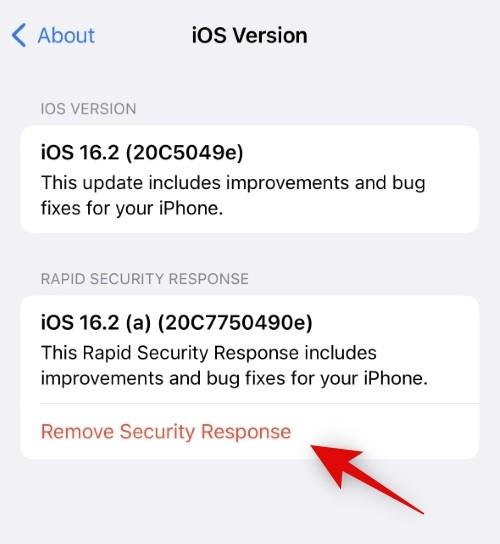
แตะ ลบ เพื่อยืนยันการเลือกของคุณ
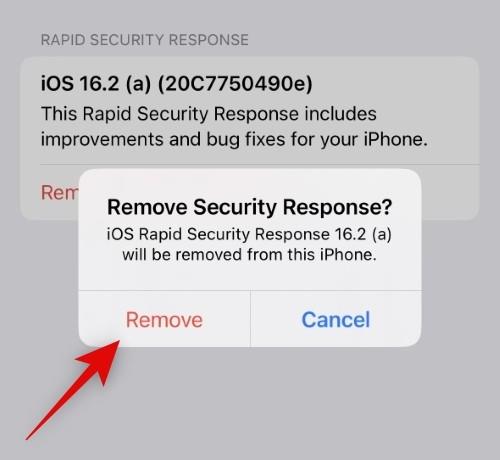
พิมพ์รหัสผ่าน iPhone ของคุณเมื่อได้รับแจ้ง
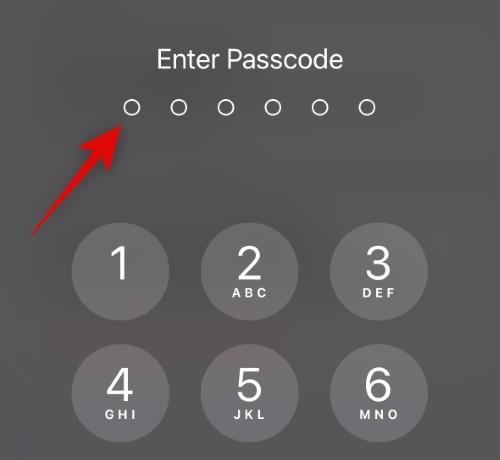
ขณะนี้คุณจะสามารถติดตามกระบวนการลบได้แบบเรียลไทม์ภายใต้การอัปเดตที่เกี่ยวข้อง เมื่อเสร็จแล้ว iPhone ของคุณจะรีสตาร์ทและลบRapid Security Response ที่ เลือก อย่าขัดจังหวะกระบวนการนี้ เนื่องจาก iPhone ของคุณอาจใช้เวลาสักครู่ก่อนที่จะเปิดเครื่องอีกครั้ง
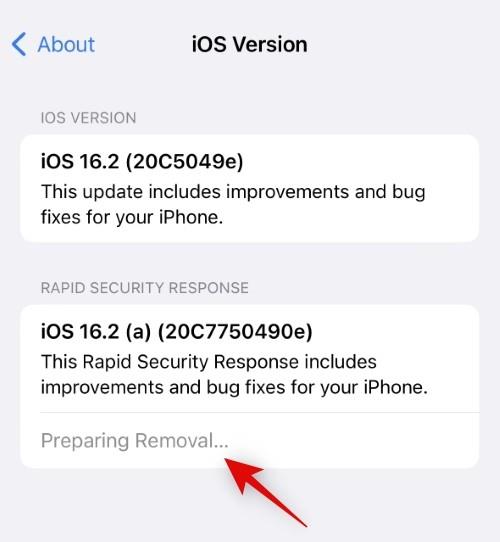
และนั่นคือวิธีที่คุณสามารถลบ Rapid Security Responses ออกจาก iPhone ของคุณได้
เพราะเหตุใดและเมื่อใดจึงควรถอนการติดตั้ง Rapid Security Responses บน iPhone ของคุณ
มีเหตุผลไม่มากนักที่จะลบ Rapid Security Responses ออกจาก iPhone ของคุณ การอัพเดตเหล่านี้มีไว้เพื่อแก้ไขช่องโหว่ จุดบกพร่อง และข้อบกพร่องด้านความปลอดภัยอื่นๆ ที่อาจทำให้ iPhone ของคุณตกอยู่ในความเสี่ยง แต่ในบางกรณี หากการอัปเดตที่ใหม่กว่าจบลงด้วยปัญหาและจุดบกพร่อง คุณสามารถเลือกถอนการติดตั้งการอัปเดตชั่วคราวได้จนกว่า Apple จะออกอัปเดตใหม่
ในทางกลับกัน หากคุณเป็นนักวิจัยด้านความปลอดภัย นักพัฒนาแอป หรือนักแหกคุกตัวยง การอัปเดตการตอบสนองด้านความปลอดภัยอาจเป็นอุปสรรคต่อขั้นตอนการทำงานของคุณได้ ในกรณีเช่นนี้ คุณสามารถเลือกที่จะลบ Rapid Security Responses ออกจาก iPhone ของคุณได้
เราหวังว่าโพสต์นี้จะช่วยให้คุณคุ้นเคยกับกระบวนการถอนการติดตั้ง Rapid Security Responses จาก iPhone ของคุณ หากคุณประสบปัญหาหรือมีคำถามเพิ่มเติม โปรดติดต่อโดยใช้ความคิดเห็นด้านล่าง
คุณต้องการกำหนดการประชุมที่เกิดขึ้นซ้ำใน MS Teams กับสมาชิกในทีมเดียวกันหรือไม่? เรียนรู้วิธีการตั้งค่าการประชุมที่เกิดขึ้นซ้ำใน Teams.
เราจะแสดงวิธีการเปลี่ยนสีที่เน้นข้อความสำหรับข้อความและฟิลด์ข้อความใน Adobe Reader ด้วยบทแนะนำแบบทีละขั้นตอน
ในบทแนะนำนี้ เราจะแสดงให้คุณเห็นวิธีการเปลี่ยนการตั้งค่า Zoom เริ่มต้นใน Adobe Reader.
Spotify อาจจะน่ารำคาญหากมันเปิดขึ้นมาโดยอัตโนมัติทุกครั้งที่คุณเริ่มเครื่องคอมพิวเตอร์ ปิดการเริ่มต้นอัตโนมัติโดยใช้ขั้นตอนเหล่านี้.
หาก LastPass ไม่สามารถเชื่อมต่อกับเซิร์ฟเวอร์ ให้ล้างแคชในเครื่อง ปรับปรุงโปรแกรมจัดการรหัสผ่าน และปิดการใช้งานส่วนขยายของเบราว์เซอร์ของคุณ.
Microsoft Teams ไม่รองรับการส่งประชุมและการโทรไปยังทีวีของคุณโดยตรง แต่คุณสามารถใช้แอพการสะท้อนหน้าจอได้
ค้นพบวิธีแก้ไขรหัสข้อผิดพลาด OneDrive 0x8004de88 เพื่อให้คุณสามารถเริ่มต้นใช้งานการจัดเก็บข้อมูลในคลาวด์ของคุณอีกครั้ง
สงสัยว่าจะรวม ChatGPT เข้ากับ Microsoft Word ได้อย่างไร? คู่มือนี้จะแสดงให้คุณเห็นวิธีการทำเช่นนั้นโดยใช้ ChatGPT สำหรับ Word add-in ใน 3 ขั้นตอนง่ายๆ.
รักษาแคชให้เป็นระเบียบในเบราว์เซอร์ Google Chrome ของคุณด้วยขั้นตอนเหล่านี้.
ตอนนี้ยังไม่สามารถปิดการตั้งคำถามแบบไม่ระบุชื่อใน Microsoft Teams Live Events ได้ แม้แต่ผู้ที่ลงทะเบียนยังสามารถส่งคำถามแบบไม่ระบุชื่อได้.






